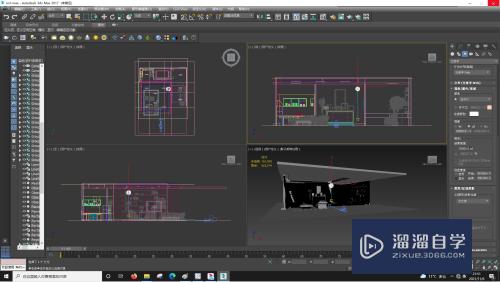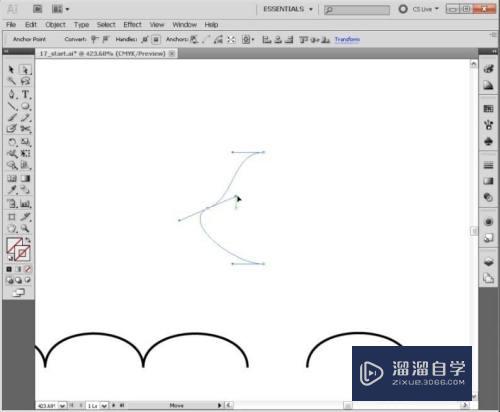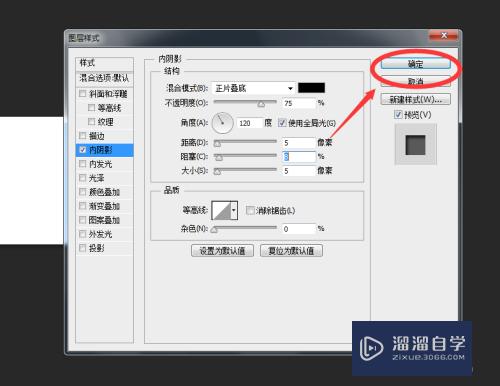CAD新手怎么创建块(cad新手怎么创建块的图纸)优质
CAD中有一个非常好的功能。那就是定义块和写块。可以将标准构件写块或定义成块。如果在某个图中需要使用这些块。就可以直接插入。可以大大加快绘图速度。那么CAD新手怎么创建块?一起来学习创建方法吧!

工具/软件
硬件型号:机械革命极光Air
系统版本:Windows7
所需软件:CAD2014
如何定义块
第1步
前言
定义块快捷键是:b
写块的快捷键是:w
定义的块只能在本图中重复【插入】使用。不能保存到本地文件夹中。而写块可以将图块保存到本地方便以后制图使用。所以定义块只是定义临时的图形。与PPT中图框组合功能相似。
接下来继续讲解如何定义块:
第2步
第一步。在图中完成一个图形绘制。框选整个图形。然后在命令栏输入:b。点击空格键。出现以下【块定义】界面↓
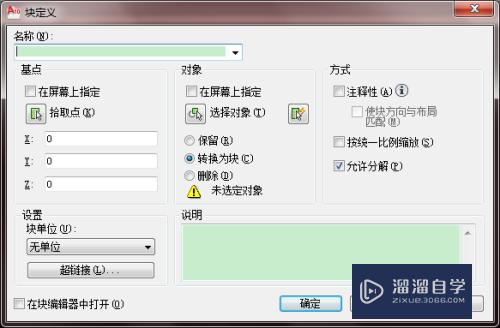
第3步
第二步。输入一个规范的。有意义的块名称;
第三步。拾取图形上的一个点作为基点;
第四步。设置块的单位。然后点击缺点按钮。见下图所示↓
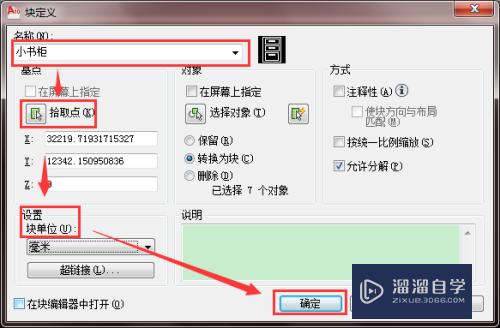
如何写块
第1步
第一步。框选整个图形。然后在命令栏输入:w。点击空格键。出现以下【写块】界面↓
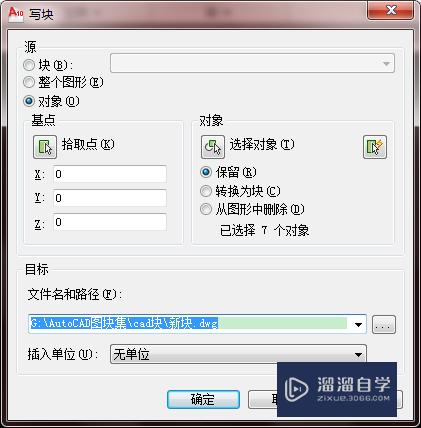
第2步
第二步。拾取图形上的一个点作为基点;
第三步。选择本地保存文件夹路径;
第四步。对新块名称修改。要有意义方便以后引用;
第五步。选择合适单位。点击确定。
这样一个块文件就形成了。
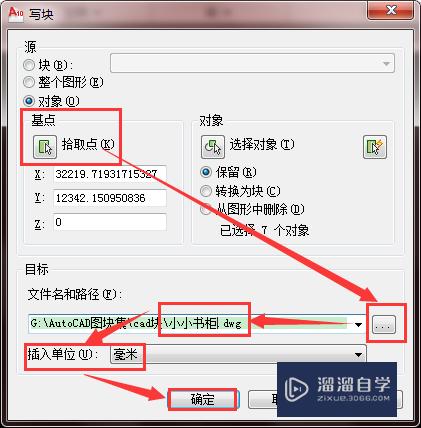
第3步
那么我们怎么引用写好的块呢。那么就要用到插入块功能。快捷键:i,接下来让我们看看已经写好的块吧。

第4步
大家学会了吗。点赞哦!

以上关于“CAD新手怎么创建块(cad新手怎么创建块的图纸)”的内容小渲今天就介绍到这里。希望这篇文章能够帮助到小伙伴们解决问题。如果觉得教程不详细的话。可以在本站搜索相关的教程学习哦!
更多精选教程文章推荐
以上是由资深渲染大师 小渲 整理编辑的,如果觉得对你有帮助,可以收藏或分享给身边的人
本文标题:CAD新手怎么创建块(cad新手怎么创建块的图纸)
本文地址:http://www.hszkedu.com/65357.html ,转载请注明来源:云渲染教程网
友情提示:本站内容均为网友发布,并不代表本站立场,如果本站的信息无意侵犯了您的版权,请联系我们及时处理,分享目的仅供大家学习与参考,不代表云渲染农场的立场!
本文地址:http://www.hszkedu.com/65357.html ,转载请注明来源:云渲染教程网
友情提示:本站内容均为网友发布,并不代表本站立场,如果本站的信息无意侵犯了您的版权,请联系我们及时处理,分享目的仅供大家学习与参考,不代表云渲染农场的立场!